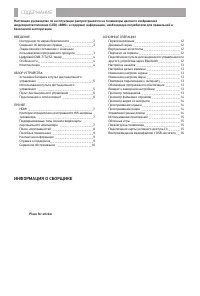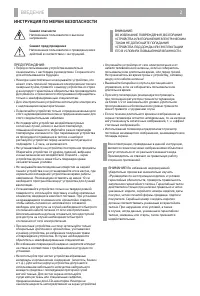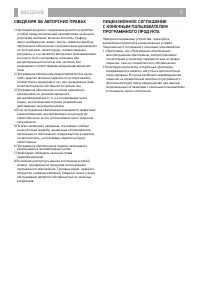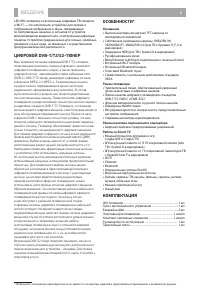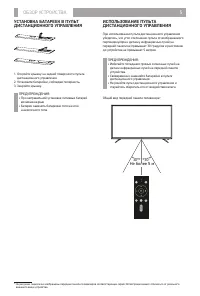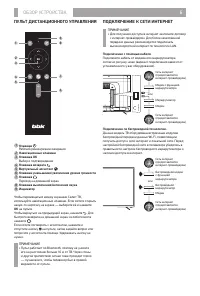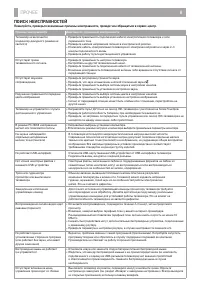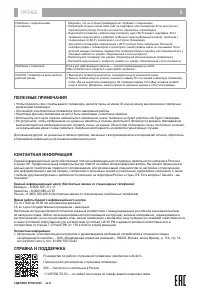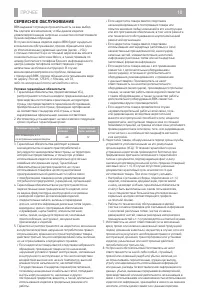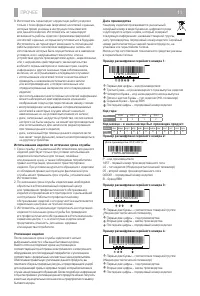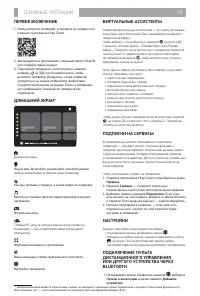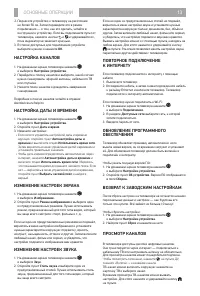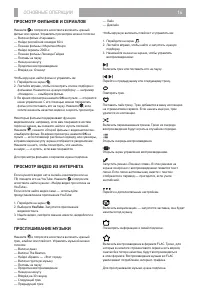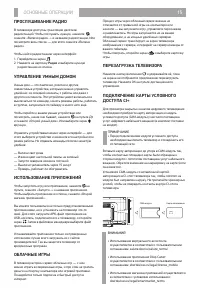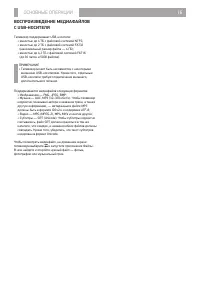Телевизоры BBK 55LEX-8387/UTS2C - инструкция пользователя по применению, эксплуатации и установке на русском языке. Мы надеемся, она поможет вам решить возникшие у вас вопросы при эксплуатации техники.
Если остались вопросы, задайте их в комментариях после инструкции.
"Загружаем инструкцию", означает, что нужно подождать пока файл загрузится и можно будет его читать онлайн. Некоторые инструкции очень большие и время их появления зависит от вашей скорости интернета.
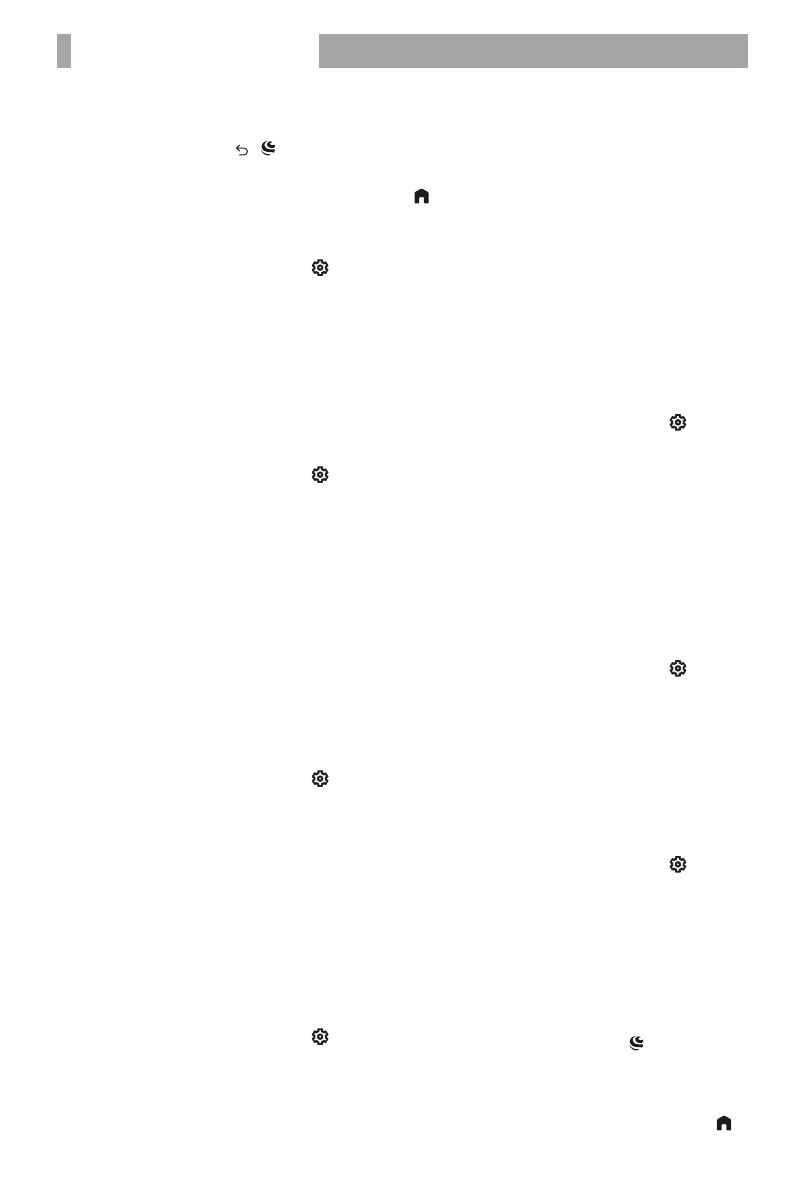
ОСНОВНЫЕ ОПЕРАЦИИ
13
2. Поднесите устройство к телевизору на расстояние
не более 50 см. Затем переведите его в режим
подключения
—
о том, как это сделать, читайте в
инструкции к устройству. Если вы подключаете пульт от
телевизора, нажмите кнопки и и удерживайте их,
пока индикатор не замигает красным.
3. В списке доступных для подключения устройств
выберите нужное и нажмите
ОК
.
НАСТРОЙКА КАНАЛОВ
1. На домашнем экране телевизора нажмите
и выберите
Настройки устройства
.
2. Перейдите к поиску каналов и выберите, какой сигнал
нужно сканировать: эфирной антенны, кабельного ТВ
или спутника.
3. Начните поиск каналов и дождитесь завершения
сканирования.
Подробнее о поиске каналов читайте в справке:
sberdevices.ru/help/tv.
НАСТРОЙКА ДАТЫ И ВРЕМЕНИ
1. На домашнем экране телевизора нажмите
и выберите
Настройки устройства
.
2. Откройте пункт
Дата и время
.
3. Измените настройки:
• Если хотите управлять настройкой даты и времени
вручную, откройте пункт
Автонастройка даты и
времени
и выключите опцию
Использовать время сети
.
Затем вернитесь в меню управления датой и временем и
установите правильные значения.
• Чтобы дата и время определялись автоматически через
интернет, нажмите
Автонастройка даты и времени
и
включите опцию
Использовать время сети
. Убедитесь,
что показывается время для вашего часового пояса. Если
нет — вернитесь в меню управления датой и временем,
откройте пункт
Выбрать часовой пояс
и найдите
верный.
ИЗМЕНЕНИЕ НАСТРОЕК ЭКРАНА
1. На домашнем экране телевизора нажмите
и выберите
Изображение
.
2. Откройте пункт
Режим изображения
и выберите один
из предустановленных режимов. Лучше использовать
режим, предназначенный для того типа видео, который
вы чаще всего смотрите: спорт, фильмы и т. д.
Если ни один из предустановленных режимов не подошёл,
вернитесь в меню настройки изображения и установите
нужные характеристики вручную: подсветку, яркость,
контраст, насыщенность, оттенок и другие. Затем включите
любимый канал, фильм или сериал, и убедитесь, что
настройки подошли и изображение вам нравится.
ИЗМЕНЕНИЕ НАСТРОЕК ЗВУКА
1. На домашнем экране телевизора нажмите
и выберите
Звук
.
2. Откройте пункт
Стиль звука
и выберите один из
предустановленных стилей. Лучше использовать стиль
звука, предназначенный для того типа видео, который
вы чаще всего смотрите.
Если ни один из предустановленных стилей не подошёл,
вернитесь в меню настройки звука и установите нужные
характеристики вручную: баланс динамиков, бас, объём и
другие. Затем включите любимый канал, фильм или сериал,
и убедитесь, что настройки подошли и звук вам нравится.
Вызвать настройки можно и с помощью пульта, находясь на
любом экране. Для этого нажмите и удерживайте кнопку
на пульте. Эта опция позволяет менять настройки звука
параллельно другим действиям с телевизором.
ПОВТОРНОЕ ПОДКЛЮЧЕНИЕ
К ИНТЕРНЕТУ
Если телевизор подключается к интернету с помощью
кабеля:
1. Выключите телевизор.
2. Отсоедините кабель, а затем снова подсоедините кабель
к разъёму Ethernet и включите телевизор. Телевизор
подключится к интернету автоматически.
Если телевизор нужно подключить к Wi-Fi:
1. На домашнем экране телевизора нажмите
и выберите
Подключения
.
2. В разделе
Доступные сети
выберите сеть, к которой
хотите подключиться.
3. Введите пароль от сети.
ОБНОВЛЕНИЕ ПРОГРАММНОГО
ОБЕСПЕЧЕНИЯ
Телевизор обновляет прошивку автоматически: если
вышла новая версия, он со временем загрузит и установит
её. Для обновления телевизор должен быть включён и
подключён к интернету.
Чтобы узнать текущую версию ПО:
1. На домашнем экране телевизора нажмите
и выберите
Настройки устройства
.
2. Откройте пункт
Об устройстве
. Версия ПО отображается
в поле
Сборка.
ВОЗВРАТ К ЗАВОДСКИМ НАСТРОЙКАМ
После сброса настроек на телевизоре не останется никаких
персональных данных и настроек
—
как будто вы его
только что купили. Всё займёт не больше 10 минут.
Чтобы сбросить настройки:
1. На домашнем экране телевизора нажмите
и выберите
Настройки устройства
.
2. Найдите пункт
Сброс
и нажмите на него.
ПРОСМОТР КАНАЛОВ
В телевизоре доступны десятки цифровых каналов.
Они транслируются через интернет — подключаться к
кабельному ТВ или настраивать антенну не обязательно.
Для просмотра каналов может понадобиться подписка.
Чтобы посмотреть телеканал, нажмите на пульте ДУ,
скажите «Включи...» и название канала.
ТВ-канал можно включить и вручную: нажмите на
карточку ТВ и выберите канал.
В режиме просмотра ТВ-каналов можно вызвать
настройки. Для этого нажмите и удерживайте кнопку
на пульте.
Характеристики
Остались вопросы?Не нашли свой ответ в руководстве или возникли другие проблемы? Задайте свой вопрос в форме ниже с подробным описанием вашей ситуации, чтобы другие люди и специалисты смогли дать на него ответ. Если вы знаете как решить проблему другого человека, пожалуйста, подскажите ему :)